2017 CITROEN C4 AUX
[x] Cancel search: AUXPage 550 of 620

2
12:13
18,5 21,5
23 °C
CITROËN Connect Nav
Første trinn
Når motoren går, holder det med et trykk for å bryte lyden. Når tenningen er av, vil et trykk aktivere systemet.
Innstilling av volumet.
Bruk knappene under berøringsskjermen for å få tilgang til de viktigste menyene, og trykk deretter på tastene i berøringsskjermen .
Du kan vise menyen når som helst ved å trykke kort på skjermen med tre fingre.
Alle berøringssonene på skjermen er hvite. Trykk på krysset for å gå tilbake et nivå. Trykk på «OK» for å bekrefte.
Skjermen er av typen «kapasitiv». For vedlikehold av skjermen, anbefales det å bruke en myk klut (av den typen man bruker til briller). Man må ikke bruke skarpe gjenstander på skjermen. Rør ikke skjermen med våte hender.
* Avhengig av utstyr.
En del informasjon vises permanent øverst på berøringsskjermen: - Gå direkte til valg av lydkilde og til liste over stasjoner (eller titler, avhengig av kilde). - Gå til meldinger, eposter, kartoppdateringer og, avhengig av tjenester, navigasjonsmeldinger. - Gå til innstilling av berøringsskjermen og det digitale instrumentpanelet.
Valg av lydkilde (avhengig av versjon): - FM/DAB*/AM* radiostasjoner . - USB nøkkel. - CD Spiller (avhengig av modell). - Mediaspiller koblet til via AUX-kontakten (avhengig av modell). - Telefon tilkoblet via Bluetooth og multimediekringkasting Bluetooth * (strømming).
Page 574 of 620
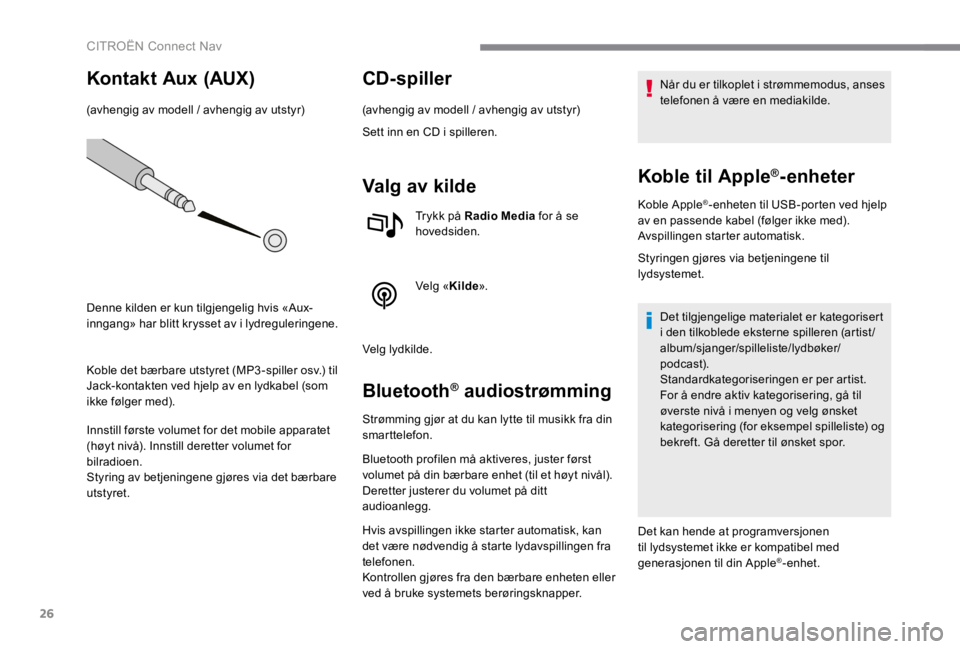
26
CITROËN Connect Nav
Kontakt Aux ( AUX )
(avhengig av modell / avhengig av utstyr)
Denne kilden er kun tilgjengelig hvis « Aux-inngang » har blitt krysset av i lydreguleringene.
Koble det bærbare utstyret (MP3 -spiller osv.) til Jack-kontakten ved hjelp av en lydkabel (som ikke følger med).
Innstill første volumet for det mobile apparatet
(høyt nivå). Innstill deretter volumet for bilradioen. Styring av betjeningene gjøres via det bærbare utstyret.
CD-spiller
(avhengig av modell / avhengig av utstyr)
Sett inn en CD i spilleren.
Valg av kilde
Trykk på Radio Media for å se hovedsiden.
Velg « Kilde ».
Velg lydkilde.
Bluetooth ®Bluetooth ®Bluetooth audiostrømming® audiostrømming®
Strømming gjør at du kan lytte til musikk fra din smarttelefon.
Bluetooth profilen må aktiveres, juster først volumet på din bærbare enhet (til et høyt nivål). Deretter justerer du volumet på ditt audioanlegg.
Hvis avspillingen ikke starter automatisk, kan det være nødvendig å starte lydavspillingen fra telefonen. Kontrollen gjøres fra den bærbare enheten eller ved å bruke systemets berøringsknapper.
Når du er tilkoplet i strømmemodus, anses telefonen å være en mediakilde.
Koble til Apple ®Koble til Apple ®Koble til Apple -enheter
Koble Apple ®-enheten til USB -porten ved hjelp av en passende kabel (følger ikke med). Avspillingen starter automatisk.
Styringen gjøres via betjeningene til lydsystemet.
Det tilgjengelige materialet er kategorisert i den tilkoblede eksterne spilleren (artist/album/sjanger/spilleliste/lydbøker/podcast). Standardkategoriseringen er per artist. For å endre aktiv kategorisering, gå til øverste nivå i menyen og velg ønsket kategorisering (for eksempel spilleliste) og bekreft. Gå deretter til ønsket spor.
Det kan hende at programversjonen til lydsystemet ikke er kompatibel med generasjonen til din Apple ® -enhet.
Page 575 of 620
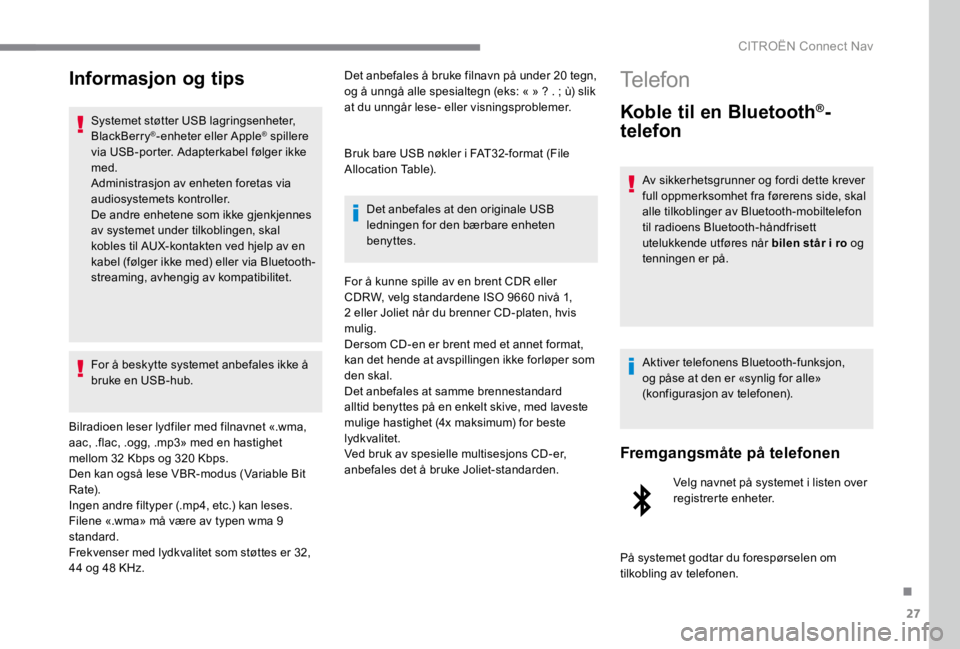
27
.
CITROËN Connect Nav
Systemet støtter USB lagringsenheter, BlackBerry ® -enheter eller Apple ® spillere ® spillere ®
via USB-porter. Adapterkabel følger ikke med. Administrasjon av enheten foretas via audiosystemets kontroller. De andre enhetene som ikke gjenkjennes av systemet under tilkoblingen, skal kobles til AUX-kontakten ved hjelp av en kabel (følger ikke med) eller via Bluetooth -streaming, avhengig av kompatibilitet.
For å beskytte systemet anbefales ikke å bruke en USB-hub.
Bilradioen leser lydfiler med filnavnet «.wma, aac, .flac, .ogg, .mp3» med en hastighet mellom 32 Kbps og 320 Kbps. Den kan også lese VBR-modus (Variable Bit Rate). Ingen andre filtyper (.mp4, etc.) kan leses. Filene «.wma» må være av typen wma 9 standard.
Frekvenser med lydkvalitet som støttes er 32, 44 og 48 KHz.
Det anbefales å bruke filnavn på under 20 tegn, og å unngå alle spesialtegn (eks: « » ? . ; ù) slik at du unngår lese- eller visningsproblemer.
Bruk bare USB nøkler i FAT32-format (File Allocation Table).
Det anbefales at den originale USB ledningen for den bærbare enheten benyttes.
For å kunne spille av en brent CDR eller CDRW, velg standardene ISO 9660 nivå 1, 2 eller Joliet når du brenner CD-platen, hvis mulig. Dersom CD-en er brent med et annet format, kan det hende at avspillingen ikke forløper som den skal. Det anbefales at samme brennestandard alltid benyttes på en enkelt skive, med laveste mulige hastighet (4x maksimum) for beste lydkvalitet. Ved bruk av spesielle multisesjons CD-er, anbefales det å bruke Joliet-standarden.
Informasjon og tipsTelefon
Koble til en Bluetooth ®Koble til en Bluetooth ®Koble til en Bluetooth -
telefon
Av sikkerhetsgrunner og fordi dette krever full oppmerksomhet fra førerens side, skal alle tilkoblinger av Bluetooth -mobiltelefon til radioens Bluetooth -håndfrisett utelukkende utføres når bilen står i ro og tenningen er på.
Aktiver telefonens Bluetooth -funksjon, og påse at den er «synlig for alle» (konfigurasjon av telefonen).
Fremgangsmåte på telefonen
Velg navnet på systemet i listen over registrerte enheter.
På systemet godtar du forespørselen om tilkobling av telefonen.
Page 581 of 620
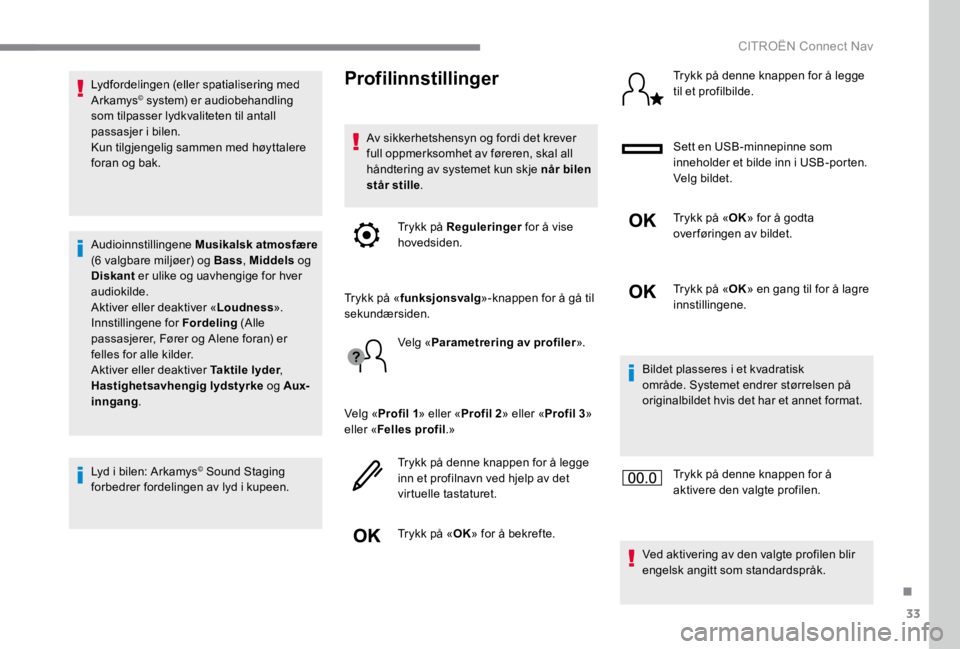
33
.
CITROËN Connect Nav
Lydfordelingen (eller spatialisering med Arkamys © system) er audiobehandling © system) er audiobehandling ©
som tilpasser lydkvaliteten til antall passasjer i bilen. Kun tilgjengelig sammen med høyttalere foran og bak.
Audioinnstillingene Musikalsk atmosfære (6 valgbare miljøer) og Bass , Middels og Diskant er ulike og uavhengige for hver audiokilde. Aktiver eller deaktiver « Loudness ». Innstillingene for Fordeling ( Alle passasjerer , Fører og Alene foran ) er felles for alle kilder. Aktiver eller deaktiver Taktile lyder , Taktile lyder , Taktile lyder Hastighetsavhengig lydstyrke og Aux-inngang .
Lyd i bilen: Arkamys © Sound Staging © Sound Staging ©
forbedrer fordelingen av lyd i kupeen.
Profilinnstillinger
Av sikkerhetshensyn og fordi det krever full oppmerksomhet av føreren, skal all håndtering av systemet kun skje når bilen står stille .
Trykk på Reguleringer for å vise Reguleringer for å vise Reguleringer hovedsiden.
Trykk på « funksjonsvalg »-knappen for å gå til sekundærsiden.
Velg « Parametrering av profiler ».
Velg « Prof il 1 » eller « Profil 2 » eller « Profil 3 » eller « Felles profil .»
Trykk på denne knappen for å legge inn et profilnavn ved hjelp av det virtuelle tastaturet.
Trykk på « OK » for å bekrefte.
Trykk på denne knappen for å legge til et profilbilde.
Sett en USB -minnepinne som inneholder et bilde inn i USB -porten. Velg bildet.
Trykk på « OK » for å godta over føringen av bildet.
Trykk på « OK » en gang til for å lagre innstillingene.
Bildet plasseres i et kvadratisk område. Systemet endrer størrelsen på originalbildet hvis det har et annet format.
Trykk på denne knappen for å aktivere den valgte profilen.
Ved aktivering av den valgte profilen blir engelsk angitt som standardspråk.
Page 594 of 620

2
CITROËN Connect Radio
Første trinn
Når motoren kjører, kan du slå av lyden ved å trykke på knappen. Når tenningen er av, vil et knappetrykk slå på systemet.
Justering av volumet.
Bruk knappene under berøringsskjermen for å få tilgang til de viktigste menyene, og trykk deretter på tastene i berøringsskjermen .
Du kan vise menyen til enhver tid ved å trykke på skjermen med tre fingre.
Alle berøringssonene på skjermen er hvite. Trykk i den grå sonen for å gå tilbake et nivå eller bekrefte. Trykk på tilbakepilen for å gå tilbake et nivå
eller bekrefte.
Skjermen er av typen «kapasitiv». For vedlikehold av skjermen, anbefales det å bruke en myk klut (av den typen man bruker til briller). Man må ikke bruke skarpe gjenstander på skjermen. Rør ikke skjermen med våte hender.
* Avhengig av utstyr.
En viss informasjon vises permanent i øvre del av berøringsskjermen. - Påminnelse om radio media og telefonmeny informasjon. - Tilgang til innstillinger på berøringsskjermen og det digitale instrumentpanelet.
Velge lydkilde (avhengig av versjon): - FM / DAB radiostasjoner * / AM*. - Telefon tilkoblet via Bluetooth og multimediekringkasting Bluetooth * (strømming). - CD-spiller (avhengig av modell). - USB-nøkkel - Mediespiller koblet til via AUX-kontakten (avhengig av modell).
I « Reguleringer »-menyen kan du opprette en profil for bare en person eller en gruppe mennesker med felles punkter, med mulighet for tilgang til en rekke innstillinger (forhåndsinnstilte radiostasjoner, lydinnstillinger, omgivelser osv.); disse innstillingene gjøres aktive automatisk.
Page 600 of 620

8
CITROËN Connect Radio
Lydinnstillinger
Trykk på Radio Media for å vise hovedsiden.
Trykk på « funksjonsvalg »-knappen for å gå til sekundærsiden.
Trykk på « Lydinnstillinger ».
Velg « Ringetone », « Fordeling », « Lyd » eller « Ringesignaler » fanen for å konfigurere audioinnstillingene.
Trykk på tilbakepilen for å bekrefte.
I fanen « Ringetone », er Grafisk atmosfære audioinnstillinger og Bass , Middels og Diskant ulike og uavhengige for hver audiokilde. På « Fordeling »-fanen er Alle passasjerer , passasjerer , passasjerer Fører og Fører og Fører Alene foran innstillingene felles for alle kildene. På « Lyd » fanen, aktiver eller deaktiver « Hastighetsavhengig lydstyrke », « Aux-inngang » og « Taktile lyder ».
Lydfordelingen (eller spatialisering med Arkamys © system) er audiobehandling som tilpasser lydkvaliteten til antall passasjer i bilen.
Audio i bilen Sound Staging of Arkamys © optimaliserer lydfordelingen i © optimaliserer lydfordelingen i ©
passasjerkupéen.
Høre på trafikkmeldinger
TA -funksjonen (Trafikkmeldinger) gir prioritet til TA -varselmeldinger. For å være aktivert, krever denne funksjonen gode mottakerforhold for en radiostasjon som sender denne typen meldinger. Så snart det sendes en trafikkmelding vil lydkilden (radio, CD, USB osv) brytes automatisk for å spille av TA -meldingen. Normal spilling begynner igjen etter endt trafikkmelding.
Trykk på Radio Media for å vise hovedsiden.
Trykk på « funksjonsvalg »-knappen for å gå til sekundærsiden.
Aktivere/deaktivere « TA ».
Trykk i den grå sonen for å bekrefte.
Page 602 of 620

10
CITROËN Connect Radio
Media
Port USB
Sett USB -nøkkelen innn i USB -kontakten, eller koble USB -enheten til USB -kontakten ved hjelp av en tilpasset kabel (følger ikke med).
For å beskytte systemet, ikke bruk en USB hub.
Systemet oppretter spillelistene (midlertidig minne), og denne opprettelsen kan ta fra noen sekunder til flere minutter ved første tilkobling. Reduser antallet ikke-musikk-filer og antall mapper for å redusere ventetiden. Spillelistene oppdateres hver gang tenningen skrus av eller en USB minnepinne tilkoples. Listene memoreres: hvis de ikke endres, blir den påfølgende nedlastingstiden kortere.
Ekstra kontakt ( AUX )
(avhengig av modell / avhengig av utstyr)
Denne kilden er kun tilgjengelig hvis « Aux-inngang » har blitt krysset av i lydreguleringene.
Koble det bærbare utstyret (MP3 -spiller osv.) til Jack-kontakten ved hjelp av en lydkabel (som ikke følger med).
Still inn det første volumet for det mobile apparatet (høyt nivå). Innstill deretter volumet for bilradioen. Styring av betjeningene gjøres via det bærbare utstyret.
Valg av kilde
Trykk på Radio Media for å vise hovedsiden.
Trykk på « KILDER »-knappen.
Velg lydkilde.
Streaming Bluetooth ®Streaming Bluetooth ®Streaming Bluetooth
Streaming lar deg lytte til musikk fra din smarttelefon.
Bluetooth profilen må aktiveres, juster først volumet på din bærbare enhet (til et høyt nivå). Deretter justeres volum på ditt system.
Hvis avspilling ikke starter automatisk, kan det være nødvendig å starte audioavspilling fra smarttelefonen. Kontrollen gjøres fra den bærbare enheten eller ved å bruke systemets berøringsknapper.
Når den er tilkoplet i Streaming -modus, anses smarttelefonen å være en mediakilde.
Page 603 of 620

11
.
CITROËN Connect Radio
Koble til Apple ®Koble til Apple ®Koble til Apple -enheter
Koble Apple ®-enheten til USB -porten ved hjelp av en passende kabel (følger ikke med). Avspillingen starter automatisk.
Styringen gjøres via betjeningene til lydsystemet.
Tilgjengelige klassifikasjoner er de som
hører til den bærbare enheten (artister / album /sjangere / spillelister / audiobøker / podcaster), du kan også bruke en klassifikasjon strukturert som et bibliotek. Standard-klassifikasjon er etter artist. For å endre aktiv kategorisering, gå til øverste nivå i menyen og velg ønsket kategorisering (for eksempel spilleliste) og bekreft. Gå deretter til ønsket spor.
Det kan hende at programversjonen til lydsystemet ikke er kompatibel med generasjonen til din Apple ® -enhet.
Informasjon og tips
Systemet støtter USB lagringsenheter, BlackBerry ® enheter eller Apple ® enheter eller Apple ®® spillere ® spillere ®
via USB porter. Adapterkabel følger ikke med. Administrasjon av enheten foretas via audiosystemets kontroller. De andre enhetene som ikke gjenkjennes av systemet under tilkoblingen, skal kobles til AUX-kontakten ved hjelp av en kabel (følger ikke med) eller via Bluetooth -streaming, avhengig av kompatibilitet.
For å beskytte systemet, ikke bruk en USB hub.
Audioutstyret vil kun spille audiofiler med ».wav, .wma, .aac, .ogg og .mp3» filbetegnelser og en bit-rate mellom 32 Kbps og 320 Kbps. Den kan også lese VBR-modus (Variable Bit Rate). Ingen andre filtyper (.mp4, etc.) kan leses. Filene «.wma» må være av typen wma 9 standard. Sampling-frekvenser som støttes er 11, 22, 44 og 48 KHz.
Det anbefales å bruke filnavn på under 20 tegn, og å unngå alle spesialtegn (eks: « » ? . ; ù) slik at du unngår lese- eller visningsproblemer.
Bruk bare USB nøkler i FAT32-format (File Allocation Table).
Det anbefales at den originale USB -ledningen for den bærbare enheten benyttes.
For å kunne spille av en brent CDR eller CDRW, velg standardene ISO 9660 nivå 1, 2 eller Joliet når du brenner CD-platen, hvis mulig. Dersom CD-en er brent med et annet format, kan det hende at avspillingen ikke forløper som den skal. Det anbefales at samme brennestandard alltid benyttes på en enkelt skive, med laveste mulige hastighet (4x maksimum) for beste lydkvalitet.
Ved bruk av spesielle multisesjons CD-er, anbefales det å bruke Joliet-standarden.